Cách mua và đổi Thẻ quà tặng PlayStation và trò chơi từ Amazon
Bạn có muốn mua Thẻ quà tặng PlayStation(PlayStation Gift Card) hoặc Thẻ PlayStation PSN(PlayStation PSN Card) từ Amazon và đổi nó trên tài khoản Sony PlayStation(Sony PlayStation account) của bạn để mua trò chơi từ Cửa hàng PlayStation(PlayStation Store) không? Hoặc có thể bạn muốn mua các trò chơi PS4 hoặc PS5(PS4 or PS5 games) kỹ thuật số từ Amazon và đổi chúng trên bảng điều khiển của mình? Bạn cũng có thể tặng chúng như một món quà cho bạn bè hoặc thành viên trong gia đình(friend or family member) . Dưới đây là cách mua Thẻ quà tặng PlayStation và trò chơi(PlayStation Gift Cards and games) từ Amazon và đổi mã phiếu thưởng PlayStation từ (PlayStation)Amazon :
LƯU Ý:(NOTE:) Hướng dẫn này cung cấp hướng dẫn cho người dùng bảng điều khiển PlayStation , Amazon.com và Amazon.co.uk . Mọi thứ sẽ tương tự trên các trang web của Amazon đối với các quốc gia khác ngoài (Amazon)Hoa Kỳ và Vương quốc Anh(US and UK) .
Cách mua Thẻ quà tặng PlayStation(PlayStation Gift Cards) từ Amazon
Một cách để mua trò chơi PlayStation từ Cửa hàng PlayStation(PlayStation Store) hoặc làm quà tặng cho những người dùng Xbox khác là mua Thẻ quà tặng PlayStation(PlayStation Gift Card) từ Amazon . Bạn có thể thanh toán cho Thẻ quà tặng PlayStation (PlayStation Gift Card)bằng số dư Thẻ quà tặng Amazon(Amazon Gift Card balance) của mình (nếu có), cũng như bằng thẻ ghi nợ hoặc thẻ tín dụng(debit or credit card) của bạn . Rất tiếc, bạn không thể chọn giá trị tiền mặt(cash value) được cá nhân hóa cho Thẻ quà tặng PlayStation(PlayStation Gift Card) khi mua. Thay vào đó, bạn có thể mua các giá trị tiền mặt(cash value) được xác định trước sau :
- PlayStation Gift Card - $100 trên Amazon.com hoặc Thẻ PlayStation PSN £ 100(PlayStation PSN Card £100) trên Amazon.co.uk.
- PlayStation Gift Card - $75 trên Amazon.com hoặc Thẻ PlayStation PSN £ 75(PlayStation PSN Card £75) trên Amazon.co.uk.
- PlayStation Gift Card - $60 trên Amazon.com . Thật không may, không có Thẻ PlayStation PSN(PlayStation PSN Card) trị giá £ 60 nào có sẵn trên Amazon.co.uk .
- PlayStation Gift Card - $50 trên Amazon.com hoặc Thẻ PlayStation PSN £ 50(PlayStation PSN Card £50) trên Amazon.co.uk.
- PlayStation Gift Card - $25 trên Amazon.com hoặc Thẻ PlayStation PSN £ 25(PlayStation PSN Card £25) trên Amazon.co.uk.
- PlayStation Gift Card - $10 trên Amazon.com hoặc Thẻ PlayStation PSN £ 10(PlayStation PSN Card £10) trên Amazon.co.uk.
Đây là sản phẩm kỹ thuật số và bạn sẽ nhận được mã phiếu thưởng(voucher code) ngay sau khi thanh toán của bạn được xử lý.

Mua Thẻ quà tặng PlayStation(PlayStation Gift Card) từ Amazon
PROS: Thẻ quà tặng PlayStation(PlayStation Gift Card) có thể được sử dụng để mua BẤT KỲ trò chơi(ANY game) nào từ Cửa hàng (PlayStation Store)PlayStation trên bảng điều khiển PlayStation(PlayStation console) của bạn . Bạn cũng có thể mua các loại nội dung khác, như tiện ích bổ sung của trò chơi, nội dung trong trò chơi, v.v. Thẻ quà tặng PlayStation hoặc Thẻ PlayStation PSN hoạt động(PlayStation Gift Cards or PlayStation PSN Cards work) với cả bảng điều khiển PS5 và PS4(PS5 and PS4 consoles) .
Ý kiến :(CONS: ) Vấn đề duy nhất là đôi khi Sony có thể ngừng bán PlayStation Gift Cards trên Amazon . Có những tuần khi các liên kết mà chúng tôi đã chia sẻ không hoạt động và bạn thấy rằng một số thẻ quà tặng được liệt kê là "Hiện không có sẵn".(“Currently unavailable.”)
Cách mua Tư cách thành viên PlayStation Plus(PlayStation Plus Membership) từ Amazon
PlayStation Plus là đăng ký liên tục dành cho người chơi PS4 & PS5(PS4 & PS5 players) , cung cấp các lợi ích sau:
- Chơi trò chơi nhiều người chơi trực tuyến(Online multiplayer) với các chủ sở hữu bảng điều khiển PlayStation khác(PlayStation console)
- Trò chơi miễn phí được bao gồm trong phí đăng ký(subscription fee) mỗi tháng
- Giảm giá trên Cửa hàng PlayStation
- Các gói và tiện ích bổ sung độc quyền cho các trò chơi khác nhau
- 100 GB bộ nhớ đám mây để lưu trò chơi PlayStation của bạn(PlayStation game)
Bạn cũng có thể mua đăng ký PlayStation Plus(PlayStation Plus subscription) từ Amazon bằng cách sử dụng các liên kết trực tiếp sau:
- PlayStation Plus: Tư cách thành viên 12 tháng(PlayStation Plus: 12 Month Membership) - $ 59,99 trên Amazon.com và £ 49,99(Amazon.com and £49.99) trên Amazon.co.uk
- Playstation Plus: Tư cách thành viên 3 tháng(Playstation Plus: 3 Month Membership) - $ 24,99 trên Amazon.com và £ 19,99(Amazon.com and £19.99) trên Amazon.co.uk
- Playstation Plus: Tư cách thành viên 1 tháng(Playstation Plus: 1 Month Membership) - 9,99 đô la trên Amazon.com và 6,99 bảng(Amazon.com and £6.99) trên Amazon.co.uk

Mua tư cách thành viên PlayStation Plus(Buy PlayStation Plus Membership) từ Amazon
Bạn có thể mua trò chơi PlayStation(PlayStation game) từ Amazon dưới dạng mã kỹ thuật số không?
Không giống như trò chơi Xbox , trò chơi PlayStation không được bán dưới dạng mã kỹ thuật số trên Amazon , chỉ dưới dạng sản phẩm vật lý (đĩa). Chúng thường có xu hướng có giá cả phải chăng hơn những đĩa được tìm thấy trong PlayStation Store , nhưng bạn cần đợi đĩa được chuyển đến địa chỉ của bạn, bạn không thể thưởng thức chúng ngay lập tức.
Ví dụ: bạn có thể mua Elden Ring cho PlayStation 5(Elden Ring for PlayStation 5) , nhưng như hình dưới đây, nó không có sẵn dưới dạng mã kỹ thuật số. Tuy nhiên, trò chơi có sẵn dưới dạng mã kỹ thuật số cho bảng điều khiển Xbox(Xbox console) . Điều đó thật tệ, phải không?
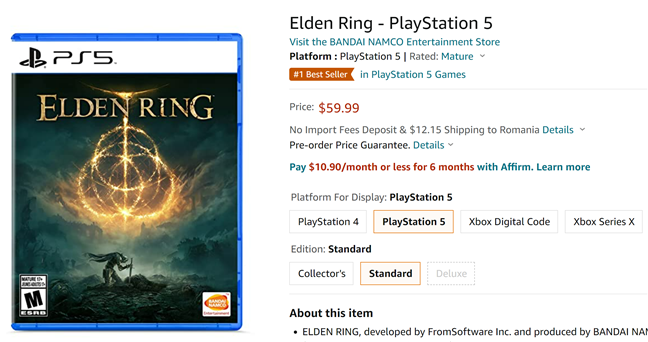
Trò chơi PlayStation 5(PlayStation 5) không có sẵn dưới dạng mã kỹ thuật số trên Amazon
Chúng tôi hy vọng rằng Sony sẽ sao chép mô hình được Microsoft sử dụng cho Xbox và cung cấp trò chơi của họ dưới dạng mã kỹ thuật số trên Amazon và các nhà bán lẻ trực tuyến khác.
Cách đổi mã phiếu thưởng PlayStation của bạn từ (PlayStation voucher)Amazon
Khi bạn mua Thẻ quà tặng PlayStation hoặc Tư cách (PlayStation Gift Card or PlayStation)thành viên(Membership) PlayStation Plus từ Amazon hoặc Thẻ PlayStation PSN(PlayStation PSN Card) từ Amazon.co.uk , bạn sẽ nhận được mã phiếu(voucher code) thưởng như mã bên dưới.

Mã phiếu(voucher code) thưởng cho Thẻ quà tặng PlayStation của bạn(PlayStation Gift Card)
Để tìm nó, hãy mở tài khoản Amazon(Amazon account) của bạn và chuyển đến “Digital content and devices > Digital games and software.”

Chuyển đến Nội dung và thiết bị (Digital content and devices)kỹ thuật số(Digital) > Trò chơi và phần mềm kỹ thuật số
Ghi(Write) lại hoặc sao chép mã phiếu(voucher code) thưởng bạn nhận được.
Cách đổi mã phiếu thưởng(voucher code) trên PC chạy Windows của bạn
Bạn có thể đổi mã phiếu(voucher code) thưởng từ máy tính Windows 10 hoặc Windows 11 của mình bằng trình duyệt web(web browser) . Trước tiên(First) , điều hướng đến trang web PlayStation Store(PlayStation Store website) và đăng nhập bằng chính tài khoản bạn đang sử dụng trên PS5 hoặc PS4(PS5 or PS4) của mình . Nhấp(Click) vào biểu tượng hồ sơ ở góc trên bên phải và chọn Đổi mã(Redeem Code) trong menu.
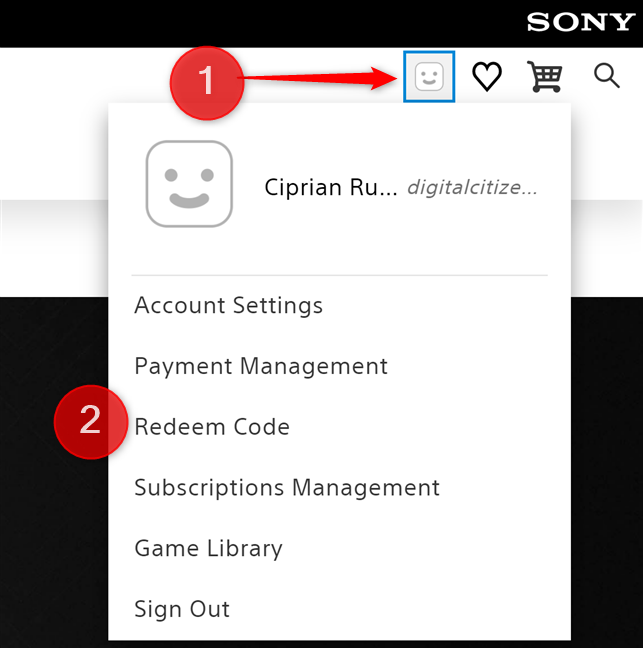
Nhấp vào (Click)biểu tượng tài khoản(account icon) của bạn và chọn Đổi mã(Redeem Code)
Bạn thấy bảng Đổi mã(Redeem Codes) ở bên phải. Nhập hoặc dán mã phiếu(voucher code) thưởng nhận được trên Amazon . Sau đó, nhấp hoặc chạm vào (click or tap) Tiếp theo(Next) và số dư sẽ được thêm vào tài khoản Sony PlayStation(Sony PlayStation account) của bạn .

Nhập(Enter) mã phiếu(voucher code) thưởng bạn muốn đổi
Khi bạn mở bảng điều khiển PS5 hoặc PS4(PS5 or PS4 console) , hãy đăng nhập bằng cùng một tài khoản và bạn có thể mua trò chơi và nội dung khác từ Cửa hàng PlayStation(PlayStation Store) bằng cách sử dụng tín dụng vừa được thêm vào tài khoản của mình.
Cách đổi mã phiếu(voucher code) thưởng trên bảng điều khiển PS5 của bạn(PS5 console)
Nếu bạn muốn truy cập bảng điều khiển PlayStation(PlayStation console) của mình để đổi Thẻ quà tặng PlayStation hoặc Tư cách thành viên PlayStation Plus(PlayStation Gift Card or PlayStation Plus Membership) , hãy làm như sau:
Bật bảng điều khiển và đăng nhập(console and sign) bằng tài khoản Sony PlayStation(Sony PlayStation account) của bạn . Sau đó, chuyển đến “Settings > Users and Accounts.”Tiếp theo, chọn “Account > Payment and Subscriptions.”

Đi tới “ Settings > Users and Accounts > Account > Payment và đăng ký(Subscriptions) ”
Chọn Đổi mã(Redeem Codes) .
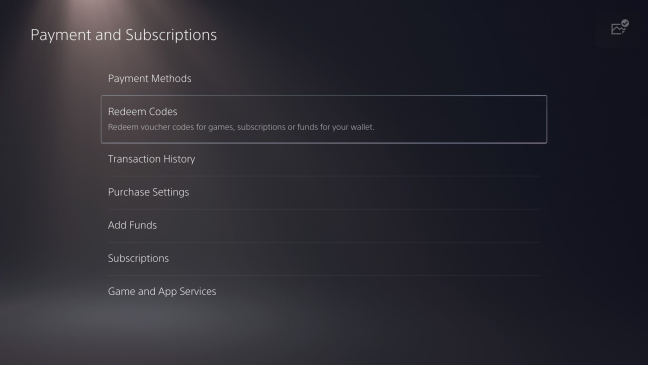
Chọn Đổi mã
Nhập mã voucher và nhấn Đổi(Redeem) . Mã có thể được thêm vào mà không có dấu ngoặc đơn hoặc dấu cách. Chỉ cần gõ(Just type) lần lượt tất cả các ký tự.
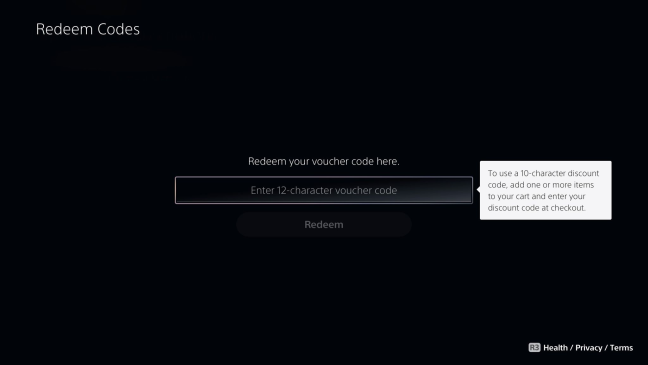
Nhập mã phiếu thưởng
Tín dụng từ Thẻ quà tặng PlayStation(PlayStation Gift Card) được thêm vào tài khoản của bạn và bạn có thể mở Cửa hàng PlayStation(PlayStation Store) để mua trò chơi và các tài sản kỹ thuật số khác.
Cách đổi mã phiếu(voucher code) thưởng trên bảng điều khiển PS4 của bạn(PS4 console)
Nếu bạn đang sử dụng bảng điều khiển PS4(PS4 console) , Sony đã xuất bản video từng bước(step-by-step video) hoàn chỉnh với các bước liên quan để đổi mã phiếu(voucher code) thưởng lấy Thẻ quà tặng PlayStation hoặc tư cách thành viên PlayStation Plus(PlayStation Gift Card or PlayStation Plus membership) . Bạn có thể xem nó dưới đây:

Video này cũng hữu ích cho chủ sở hữu PS5 vì nó giải thích các hạn chế của mã phiếu thưởng và những việc cần làm khi chúng không hoạt động(t work) . Nếu bạn không muốn xem toàn bộ video, đây là tóm tắt các bước cần thực hiện:
- Bật PS4 của bạn và đăng nhập(PS4 and sign) bằng tài khoản Sony PlayStation(Sony PlayStation account) của bạn .
- Mở PlayStation Store và cuộn(PlayStation Store and scroll) xuống cuối thanh bên
- Chọn Đổi mã(Redeem Codes) , nhập mã phiếu(voucher code) thưởng và chọn Đổi(Redeem) .
- Xác nhận rằng bạn muốn thêm mã / nội dung vào tài khoản của mình.
Tín dụng hoặc nội dung(credit or content) được áp dụng cho tài khoản của bạn và bạn có thể bắt đầu sử dụng nó ngay lập tức.
Bạn mua PlayStation Gift Cards từ Amazon bao lâu một lần ?
Giờ bạn đã biết cách mua Thẻ quà tặng PlayStation và Tư cách thành viên PlayStation Plus(PlayStation Gift Cards and PlayStation Plus Membership) từ Amazon bằng thẻ tín dụng hoặc Số dư thẻ quà tặng Amazon(credit card or Amazon Gift Card Balance) . Trước khi kết thúc hướng dẫn này, hãy cho chúng tôi biết tần suất bạn mua các mặt hàng đó từ Amazon . Ngoài ra, bạn có muốn Sony cho phép xuất bản trò chơi kỹ thuật số trên Amazon như cách Microsoft làm cho máy chơi game Xbox của họ không? Bình luận(Comment) bên dưới và cho chúng tôi biết.
Related posts
Xbox and PlayStation consoles và ASUS Wi-Fi 6 bộ định tuyến chơi game
Top 5 điều chúng ta thích về màn hình thông minh Samsung M5
Multimedia trên một cấp độ hoàn toàn mới với các giải pháp thông minh từ Samsung
Làm thế nào để mua Steam gift thẻ hoặc Steam trò chơi từ Amazon
Thẻ Xbox gift và mã kỹ thuật số từ Amazon: Cách mua và đổi quà!
Quay video trên điện thoại thông minh ở 1080p, 4K, 8K: Bao nhiêu là quá nhiều?
Câu hỏi đơn giản: Màn hình AMOLED là gì? AMOLED có nghĩa là gì?
Pantone Validated là gì khi nói đến máy tính xách tay và màn hình?
Đánh giá ASUS Turbo GeForce RTX 3070: gaming performance tuyệt vời
Đánh giá AMD Ryzen 5 5600X: desktop processor tầm trung tốt nhất để chơi game?
Rà soát Trust GXT 258 Fyru: micro hạng nhất cho streaming
HDR là gì? Có gì khác nhau giữa các định dạng HDR?
Làm thế nào để sử dụng Audacity để đảo ngược âm thanh trong Windows
Hướng dẫn cơ bản về bàn phím chơi game: điều gì làm cho bàn phím trở nên tuyệt vời?
Câu hỏi đơn giản: OLED là gì? OLED có nghĩa là gì?
5 cách để tìm mô hình card đồ họa chính xác của bạn mà không cần mở PC của bạn
Sony WI-1000XM2 - Dây đeo cổ cao cấp với khả năng khử tiếng ồn tuyệt vời
Cách tùy chỉnh các lược đồ âm thanh cho Windows 10
Sony WH-1000XM4 review: Khử tiếng ồn tuyệt vời!
4 lý do tại sao phụ kiện chơi game HyperX là "Mua tốt nhất" ngay bây giờ
